谷歌网上应用商店无法访问 Chrome应用商店打不开怎么办
谷歌网上应用商店无法访问,谷歌网上应用商店是许多人安装实用软件的首选平台,有时我们可能会遇到无法访问谷歌应用商店的问题,当我们尝试打开Chrome应用商店却遇到困难时,该怎么办呢?这个问题困扰着许多网友,但幸运的是,我们可以采取一些简单的方法来解决这个问题。在本文中我们将介绍一些常见的解决办法,帮助您重新访问谷歌应用商店,享受各种实用的Chrome应用程序带来的便利与乐趣。
谷歌为什么chrome应用商店打不开1、网络问题:您的网络可能有问题,导致无法打开Chrome应用商店页面。请尝试刷新页面或连接到其他可靠的网络。
2、扩展程序问题:有时安装的扩展程序可能会与Chrome应用商店冲突,导致无法打开页面。请尝试禁用所有扩展程序并重新加载Chrome应用商店页面。
3、浏览器版本更新问题:Chrome浏览器版本更新后可能会有一些不兼容的问题导致Chrome应用商店无法打开。请尝试更新Chrome浏览器或恢复到早期版本。
4、系统问题:Chrome应用商店可能无法在某些操作系统或设备上正常运行。请尝试使用其他设备或操作系统来访问Chrome应用商店。
chrome应用商店打不开解决方法1、百度输入“谷歌访问助手”;
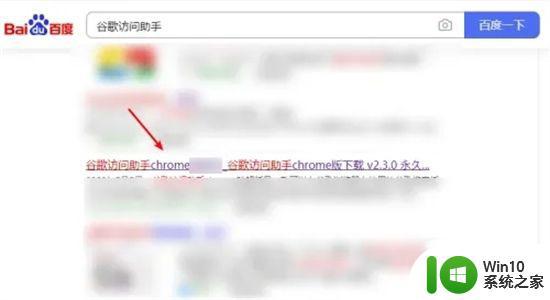
2、下载插件后,解压备用;
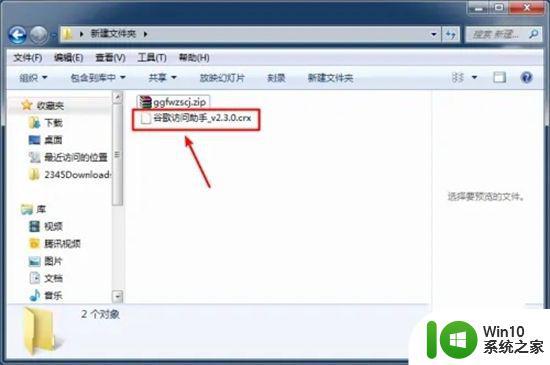
3、打开谷歌浏览器,点击“三”--“扩展程序”;
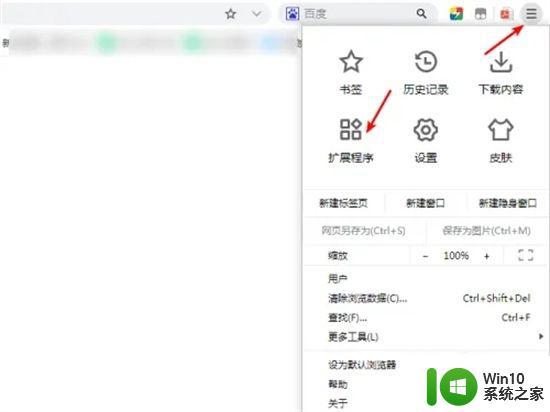
4、打开开发者模式;
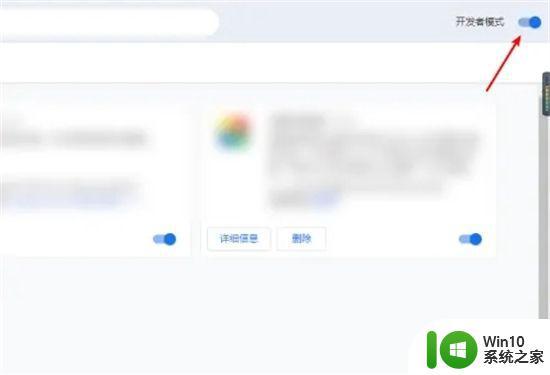
5、将解压的插件拖动到浏览器中;

6、弹出的界面,点击【添加扩展程序】;
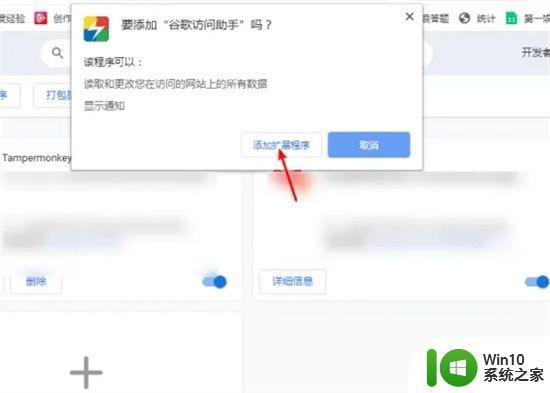
7、接着点击【永久免费激活】;
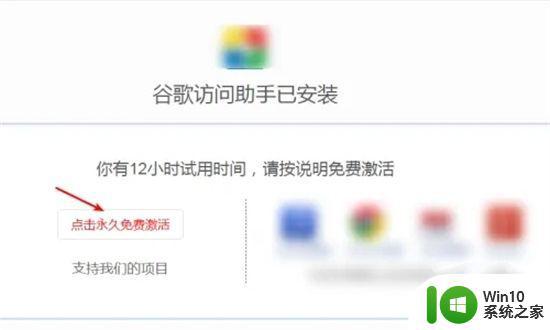
8、下一步点击【选项页面设置】;

9、随便选择一个主页就可以激活了。

10、添加完谷歌插件插件后,就可以进入Chrome网上应用商店了。
以上是有关于谷歌网上应用商店无法访问的全部内容,如果您也遇到了相同的情况,可以按照小编的方法来解决。
谷歌网上应用商店无法访问 Chrome应用商店打不开怎么办相关教程
- windows8应用商店用不了的解决方法 windows8.1应用商店打不开怎么办
- 谷歌浏览器插件商店打不开如何修复 谷歌插件商店无法访问的解决方法
- 新电脑应用商店打不开解决方法 电脑应用商店无法打开怎么办
- win8应用商店挂起的解决方法 win8应用商店下载不了怎么办
- 雷神电脑应用商店没有了解决方法 雷神电脑应用商店无法打开怎么办
- 应用商店出错解决方法 应用商店闪退怎么处理
- windows应用商店下载不了东西怎么办 windows应用商店无法下载软件怎么解决
- 如何完全卸载Windows 10 应用商店 Windows 10 应用商店卸载方法
- steam商店页面打不开如何解决 steam商店页面无法打开怎么办
- win8应用商店无法下载的解决方法 win8应用商店下载不了解决方案
- Win8.1应用商店提示错误代码80070057怎么办? Win8.1应用商店提示错误代码80070057解决方法
- win8系统使用命令提示符清理商店应用缓存的方法 如何在win8系统中使用命令提示符清理商店应用缓存
- U盘装机提示Error 15:File Not Found怎么解决 U盘装机Error 15怎么解决
- 无线网络手机能连上电脑连不上怎么办 无线网络手机连接电脑失败怎么解决
- 酷我音乐电脑版怎么取消边听歌变缓存 酷我音乐电脑版取消边听歌功能步骤
- 设置电脑ip提示出现了一个意外怎么解决 电脑IP设置出现意外怎么办
电脑教程推荐
- 1 w8系统运行程序提示msg:xxxx.exe–无法找到入口的解决方法 w8系统无法找到入口程序解决方法
- 2 雷电模拟器游戏中心打不开一直加载中怎么解决 雷电模拟器游戏中心无法打开怎么办
- 3 如何使用disk genius调整分区大小c盘 Disk Genius如何调整C盘分区大小
- 4 清除xp系统操作记录保护隐私安全的方法 如何清除Windows XP系统中的操作记录以保护隐私安全
- 5 u盘需要提供管理员权限才能复制到文件夹怎么办 u盘复制文件夹需要管理员权限
- 6 华硕P8H61-M PLUS主板bios设置u盘启动的步骤图解 华硕P8H61-M PLUS主板bios设置u盘启动方法步骤图解
- 7 无法打开这个应用请与你的系统管理员联系怎么办 应用打不开怎么处理
- 8 华擎主板设置bios的方法 华擎主板bios设置教程
- 9 笔记本无法正常启动您的电脑oxc0000001修复方法 笔记本电脑启动错误oxc0000001解决方法
- 10 U盘盘符不显示时打开U盘的技巧 U盘插入电脑后没反应怎么办
win10系统推荐
- 1 萝卜家园ghost win10 32位安装稳定版下载v2023.12
- 2 电脑公司ghost win10 64位专业免激活版v2023.12
- 3 番茄家园ghost win10 32位旗舰破解版v2023.12
- 4 索尼笔记本ghost win10 64位原版正式版v2023.12
- 5 系统之家ghost win10 64位u盘家庭版v2023.12
- 6 电脑公司ghost win10 64位官方破解版v2023.12
- 7 系统之家windows10 64位原版安装版v2023.12
- 8 深度技术ghost win10 64位极速稳定版v2023.12
- 9 雨林木风ghost win10 64位专业旗舰版v2023.12
- 10 电脑公司ghost win10 32位正式装机版v2023.12